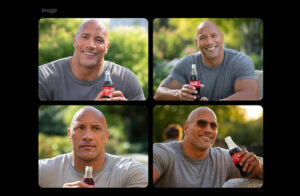Bienvenido al mundo de la creación de imágenes con inteligencia artificial en Canva. Esta plataforma de diseño ha mejorado con una nueva herramienta. Ahora puedes hacer contenido visual único y profesional fácilmente. Comienza con 50 créditos gratis para ver lo que la IA generativa puede hacer. Si quieres hacer imágenes para tu negocio o redes sociales, esta función de Canva es perfecta. Te permite usar tu imaginación al máximo. Descubre cómo la tecnología de Canva puede cambiar tu diseño y mejorar tus creaciones.
Descubre la nueva función de inteligencia artificial en Canva
Canva ha lanzado una función de inteligencia artificial (IA) llamada “Magic Media”. Esta herramienta permite crear imágenes impresionantes solo con descripciones de texto. Es una gran oportunidad para herramientas de creación de imágenes con ia y automatización de diseño gráfico.
Ventajas de la generación de imágenes con IA
La función Magic Media de Canva ofrece varios estilos de imágenes. Puedes elegir entre fotorrealista, acuarela e incluso animación japonesa. Es perfecta para quienes no saben dibujar o no tienen acceso a diseñadores profesionales.
Comparación con otras herramientas de IA
Canva’s Magic Media es fácil de usar y accesible para todos. Pero, otras herramientas como Midjourney o Bing Image Creator ofrecen más funciones avanzadas. Estas plataformas tienen más capacidades en automatización de diseño gráfico. En conclusión, Magic Media de Canva es una gran herramienta para crear imágenes rápidamente. Aunque tiene limitaciones en la versión gratuita, es una opción atractiva para generar contenido visual impactante.

Requisitos previos para comenzar a crear imágenes con IA
Para empezar a hacer imágenes con inteligencia artificial (IA) en Canva, necesitas una cuenta. Puedes entrar a Canva desde su app móvil o la web. Ambas tienen las mismas herramientas.
Después de entrar a Canva, es bueno conocer la interfaz y las herramientas. No necesitas saber diseño gráfico o programación. Canva es fácil de usar, incluso para principiantes. Antes de hacer imágenes con IA, piensa qué tipo de imagen quieres. Esto te ayudará a dar instrucciones claras. Si tus instrucciones son específicas, tus imágenes serán mejores.
- Cuenta de usuario en Canva
- Familiarización con la interfaz de Canva
- Idea clara del tipo de imagen que se desea crear
Si has cumplido con estos pasos, ya puedes empezar a usar la IA de Canva. Así, podrás hacer realidad tus ideas creativas.
Como crear imagenes con inteligencia artificial en canva: guía paso a paso
Si buscas formas nuevas de hacer imágenes impactantes, Canva es una excelente opción. Su función “Magic Media” te permite hacerlo rápido y fácil. Aquí te mostramos cómo empezar a hacer imágenes creadas por computadora con inteligencia artificial aplicada al diseño:
Acceso a la función Magic Media
- Abre un proyecto existente o crea uno nuevo en Canva.
- Encuentra la opción “Apps” en la columna izquierda de tu pantalla.
- Busca y selecciona la función “Texto a imagen” o “Magic Media”.
Configuración del espacio de trabajo
Al acceder a la función, verás una interfaz fácil de usar. Te ayudará a personalizar muchos aspectos, como el estilo y la forma de la imagen. Elige el tamaño de imagen que necesites, para redes sociales o presentaciones. Canva tiene muchos formatos y tamaños para todo tipo de contenido.
¡Empieza a usar la inteligencia artificial aplicada al diseño en Canva. Descubre cómo puedes hacer imágenes creadas por computadora que impresionen a todos.
Domina el arte de escribir prompts efectivos
Para sacar lo mejor de Canva con IA, es clave saber escribir prompts. Usa palabras en inglés para describir lo que quieres. Esto te ayudará a obtener mejores resultados.

Canva tiene ejemplos de prompts para empezar. Pero recuerda ser claro y detallado. Incluye estilo, colores, composición y ambiente. Prueba diferentes prompts para ver qué te funciona mejor.
- Utiliza palabras en inglés para describir la imagen deseada.
- Sé específico y detallado en tu descripción, incluyendo elementos como estilo, colores, composición y ambiente.
- Experimenta con diferentes prompts para obtener mejores resultados.
Mejorar en escribir prompts es fundamental para usar bien generación de imágenes con ia y Canva. Practica y mejora tus habilidades para crear imágenes que impacten.
| Herramienta | Límite de Caracteres para Prompts |
|---|---|
| DALL-E | 400 caracteres |
| Midjourney | 6,000 caracteres |
Se recomienda mantener los prompts entre 10 y 60 palabras para lograr el mejor efecto.
Estilos y características disponibles en el generador de IA
Si te encanta el diseño gráfico con IA o buscas herramientas para creación de imágenes con IA, te sorprenderá Canva Magic Media. Ofrece una gran variedad de estilos para personalizar tus trabajos. Puedes elegir desde lo fotorrealista hasta lo acuarelado, pasando por “Dreamy” y animación japonesa. Canva Magic Media te permite ajustar y personalizar tus imágenes. Puedes probar diferentes estilos para encontrar el que mejor se adapte a tu proyecto.
Formatos y resoluciones disponibles
Además de los estilos, Canva Magic Media te da la flexibilidad de elegir formatos y resoluciones. Esto te ayuda a cumplir con las necesidades de cada proyecto, ya sea para redes sociales, impresión o web.
| Formatos disponibles | Resoluciones disponibles |
|---|---|
|
|
Con estas opciones, puedes crear imágenes perfectas para tus necesidades. Ya sea para redes sociales, impresión o proyectos web.
Optimización y edición de las imágenes generadas
Después de generar imágenes con inteligencia artificial (IA) en Canva, puedes optimizarlas y editarlas. Canva ofrece herramientas completas para ajustar el tamaño, rotar y mover la imagen. También puedes añadir texto y gráficos para personalizarla.
La integración de IA con las herramientas de Canva hace el trabajo más fácil. Así, puedes usar la IA para crear una base y luego personalizar la imagen según lo que necesites. La automatización de Canva con IA, como AdCreative.ai, ayuda a que cualquiera, incluso los principiantes, cree diseños profesionales rápido y fácil. Esto ahorra tiempo y mejora los procesos de edición de imágenes con ia y automatización de diseño gráfico.
| Herramientas de Edición en Canva | Funciones |
|---|---|
| Ajuste de Tamaño | Redimensiona la imagen a la medida deseada |
| Rotación | Gira la imagen en cualquier ángulo |
| Movimiento y Posicionamiento | Coloca la imagen en la ubicación ideal dentro del diseño |
| Adición de Texto y Gráficos | Personaliza la imagen con elementos de diseño adicionales |
Recuerda, la edición de imágenes con ia y la automatización de diseño gráfico en Canva hacen el diseño más fácil y eficiente. Usa estas herramientas para crear imágenes impactantes y optimizadas para tus proyectos.
Sistema de créditos y límites en la generación de imágenes
Crear imágenes con inteligencia artificial en Canva requiere entender su sistema de créditos. La plataforma ofrece inteligencia artificial generativa de Canva recientemente. Las cuentas gratuitas vienen con 50 créditos para Magic Media, permitiendo hacer cuatro imágenes por cada uno.
Diferencias entre cuenta gratuita y Canva Pro
Las cuentas gratuitas tienen un límite de cinco créditos para videos en Canva. Esto está en beta. Por otro lado, Canva Pro ofrece créditos ilimitados para imágenes con inteligencia artificial. Esto da más flexibilidad y acceso a los usuarios.
Gestión eficiente de los créditos disponibles
Es clave planificar bien los proyectos para usar los créditos de forma estratégica. La producción de un solo video en Canva con la herramienta generativa toma aproximadamente dos minutos. La plataforma tiene varios estilos, como fotorrealista y acuarela. Usar estos recursos al máximo mejora la calidad de las creaciones.

Tips avanzados para mejorar tus creaciones con IA
Para sacar el máximo provecho de Canva y su inteligencia artificial, sigue estos consejos. Primero, prueba diferentes estilos de prompts y ve cómo cambian tus imágenes. Usa varias imágenes generadas por IA para hacer composiciones únicas y llamativas. Usa las herramientas de edición de Canva para mejorar tus imágenes. Aprende de los resultados inesperados y ajusta tus prompts. Así, mejorarás tus habilidades con estas herramientas. Estar atento a las actualizaciones de Canva te dará más opciones para ser creativo. Con Canva y su IA avanzada, puedes hacer imágenes de calidad. Estas impresionarán a tu audiencia, sea para proyectos personales o profesionales. Usa estas herramientas al máximo y deja que tu creatividad fluya.
💬 ¿Te gustó este contenido? Compártelo con tus amigos y ayúdanos a llegar a más personas.
📲 Síguenos en nuestras redes sociales para no perderte las últimas novedades y consejos.
¡Síguenos en redes sociales!